Introduzione
I Chromebook sono popolari per la loro semplicità ed efficienza, ma a volte potresti incontrare problemi, come quando i dati di navigazione non si cancellano. Questo problema può essere frustrante, in particolare per gli utenti che danno priorità alla privacy e vogliono mantenere prestazioni ottimali del dispositivo. Questa guida alla risoluzione dei problemi ti aiuterà a capire perché il tuo Chromebook potrebbe non cancellare i dati di navigazione e fornirà soluzioni passo-passo per risolvere il problema.
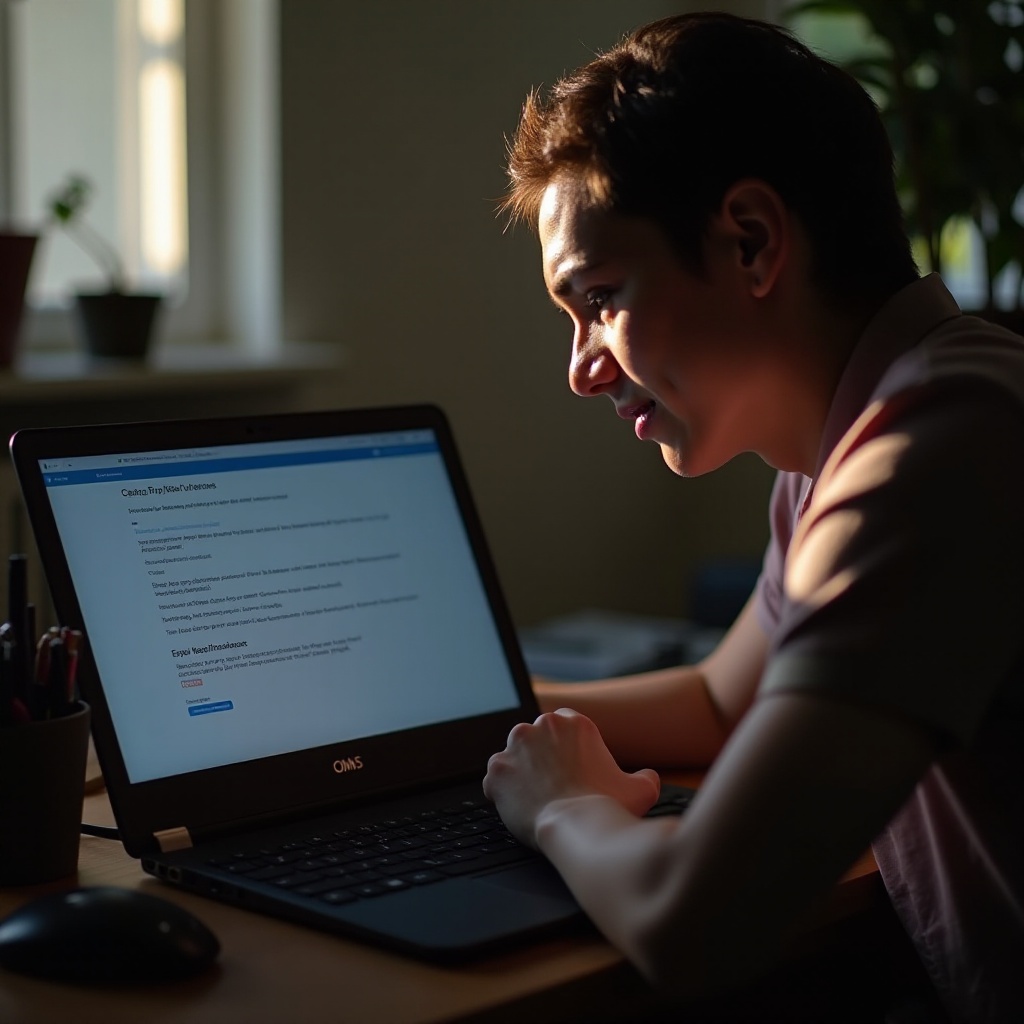
Comprendere i Dati di Navigazione sui Chromebook
I dati di navigazione includono cookie, immagini memorizzate nella cache, file, cronologia di navigazione e altre forme di dati memorizzati sul tuo Chromebook mentre navighi su internet. Questi dati consentono ai siti web di caricarsi più velocemente, mantengono le sessioni di accesso e tracciano le preferenze dei siti web. Tuttavia, nel tempo, i dati di navigazione accumulati possono occupare uno spazio di archiviazione considerevole e potenzialmente rallentare il tuo dispositivo.
Cancellare i dati di navigazione è essenziale per recuperare spazio di archiviazione, migliorare la privacy e garantire prestazioni fluide del dispositivo. Sebbene i Chromebook siano progettati per gestire questo processo in modo efficiente, potresti incontrare problemi. Comprendere i problemi comuni e le loro potenziali soluzioni ti permetterà di affrontarli efficacemente.
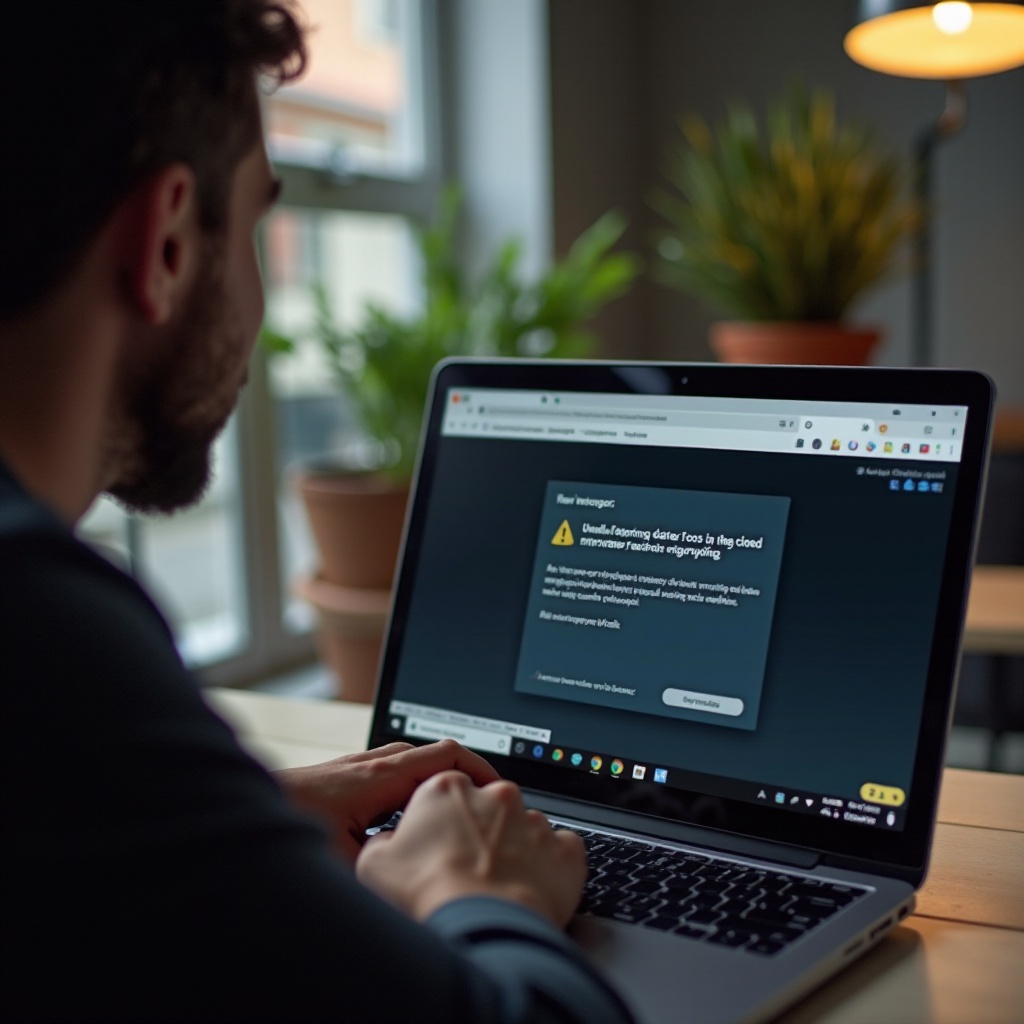
Problemi Comuni durante l’Eliminazione dei Dati di Navigazione
Diversi fattori possono impedire al tuo Chromebook di eliminare i dati di navigazione. Identificare questi ostacoli è il primo passo per risolvere il problema:
-
Problemi Temporanei del Browser: I problemi temporanei possono impedire al browser Chrome di eseguire correttamente il comando ‘Elimina dati di navigazione’.
-
Problemi di Sincronizzazione: I Chromebook sincronizzano i dati di navigazione su tutti i dispositivi collegati al tuo account Google. Se la sincronizzazione incontra errori, i dati potrebbero non essere eliminati correttamente.
-
Cache o Cookie Danneggiati: A volte, errori di caching o cookie corrotti complicano il processo di eliminazione.
-
Interferenza delle Estensioni: Le estensioni del browser possono interferire con le operazioni normali del browser, incluso l’eliminazione dei dati di navigazione.
-
Spazio di Archiviazione Insufficiente: Se lo spazio di archiviazione del tuo Chromebook è vicino alla capacità massima, il dispositivo potrebbe avere difficoltà a gestire o eliminare i dati esistenti.
Questi problemi possono sorgere separatamente o in combinazione, influenzando la capacità del tuo Chromebook di gestire i dati di navigazione come previsto.
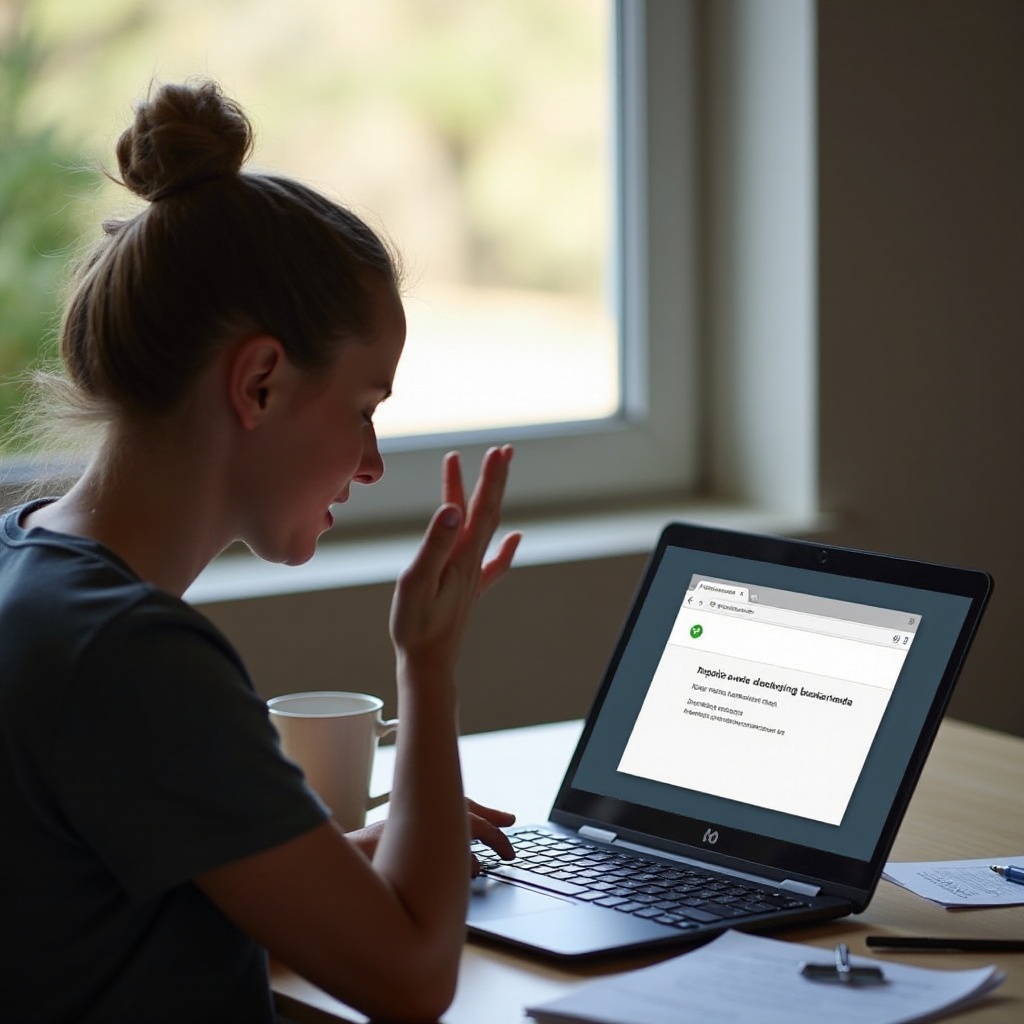
Passaggi di Base per la Risoluzione dei Problemi
Per risolvere il problema dei dati di navigazione che non si cancellano sul tuo Chromebook, inizia con questi passaggi di base per la risoluzione dei problemi:
- Riavvia il Tuo Chromebook:
- Un semplice riavvio può risolvere molti problemi.
-
Fai clic sull’area di stato nell’angolo in basso a destra, poi seleziona ‘Power’.
-
Cancella i Dati di Navigazione Manualmente:
- Apri Chrome e fai clic sul menu a tre punti nell’angolo in alto a destra.
- Seleziona ‘Altri strumenti’, poi ‘Cancella dati di navigazione’.
-
Scegli ‘Tutto il tempo’ dall’intervallo di tempo e assicurati che tutti i tipi di dati siano selezionati, poi clicca su ‘Cancella dati’.
-
Prova la Modalità Incognito:
-
Usa la modalità Incognito per vedere se i dati si cancellano correttamente poiché questa modalità non salva i dati di navigazione.
-
Controlla le Estensioni:
- Disabilita tutte le estensioni installate per vedere se una di esse sta causando il problema.
- Vai su ‘Altri strumenti’ > ‘Estensioni’ e disattivale una per una.
Questi passaggi spesso risolvono problemi comuni. Se il problema persiste, potrebbero essere necessarie tecniche più avanzate.
Tecniche Avanzate di Risoluzione dei Problemi
Se i passaggi di base non funzionano, passa a questi metodi avanzati:
- Cancella i Dati di Sincronizzazione dell’Account Google:
- A volte, errori di sincronizzazione influiscono sull’eliminazione dei dati.
- Vai alle impostazioni di Chrome, seleziona ‘Tu e Google’, poi ‘Sincronizzazione e servizi Google’.
-
Fai clic su ‘Gestisci sincronizzazione’ e disattiva la sincronizzazione, poi riattivala e prova a eliminare di nuovo i dati.
-
Ripristina le Impostazioni di Chrome:
- Il ripristino di Chrome può risolvere problemi di fondo senza perdere tutti i dati.
-
Vai su ‘Impostazioni’, scorri verso il basso fino a ‘Avanzate’, e seleziona ‘Ripristina le impostazioni predefinite originali’.
-
Powerwash il Tuo Chromebook:
- Come ultima risorsa, ripristina il tuo Chromebook alle impostazioni di fabbrica.
- Fai clic sull’area di stato, seleziona ‘Impostazioni’, scorri verso il basso fino a ‘Avanzate’, e trova ‘Ripristina impostazioni’.
- Seleziona ‘Powerwash’, che ripristina il tuo dispositivo, potenzialmente risolvendo problemi persistenti.
Questi passaggi avanzati dovrebbero risolvere la maggior parte dei problemi legati ai dati di navigazione sui Chromebook.
Consigli di Prevenzione
Per evitare futuri problemi con l’eliminazione dei dati di navigazione:
- Cancella Periodicamente i Dati di Navigazione:
-
Fai di questo un’abitudine per cancellare periodicamente i dati di navigazione.
-
Gestisci le Estensioni:
-
Installa solo estensioni di fiducia e monitora la loro attività.
-
Mantieni Aggiornato il Tuo Dispositivo:
- Aggiorna regolarmente il tuo Chromebook all’ultima versione del software per evitare problemi.
Conclusione
Risolvere il motivo per cui il tuo Chromebook non elimina i dati di navigazione comporta la comprensione dei problemi comuni e il lavoro metodico attraverso le soluzioni. I passaggi di base e avanzati per la risoluzione dei problemi forniscono una guida per risolvere questi problemi, garantendo che il tuo dispositivo rimanga pulito ed efficiente. Una manutenzione regolare e abitudini di navigazione consapevoli aiuteranno a prevenire problemi simili in futuro.
Domande frequenti
Perché il mio Chromebook non elimina automaticamente i dati di navigazione?
I problemi di eliminazione automatica possono derivare da errori di sincronizzazione, malfunzionamenti del browser o interferenze da estensioni del browser. Assicurati che le impostazioni di sincronizzazione siano corrette e prova a riavviare il dispositivo.
Come posso svuotare la cache su un Chromebook ostinato?
Svuota manualmente i dati di navigazione accedendo alle impostazioni di Chrome. Se non riesci, reimposta i dati di sincronizzazione, reimposta le impostazioni di Chrome o esegui un Powerwash sul tuo dispositivo.
Cosa devo fare se il reset della sincronizzazione non funziona ancora?
Se il reset della sincronizzazione non aiuta, considera di reimpostare le impostazioni di Chrome o di eseguire un Powerwash sul tuo Chromebook per eliminare errori persistenti.
